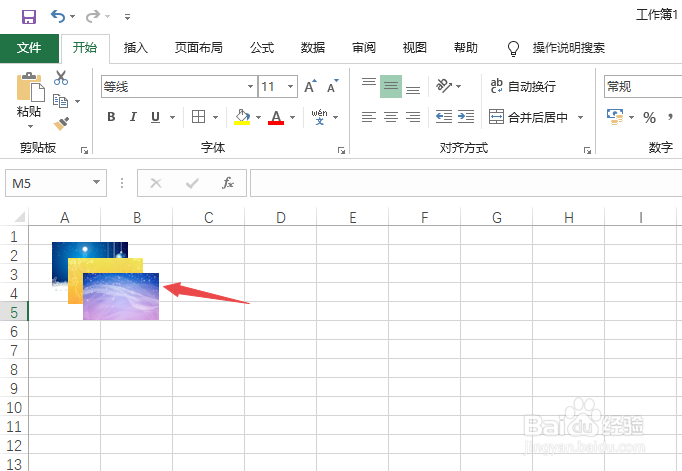1、先打开电脑,然后打开excel,之后点击插入;
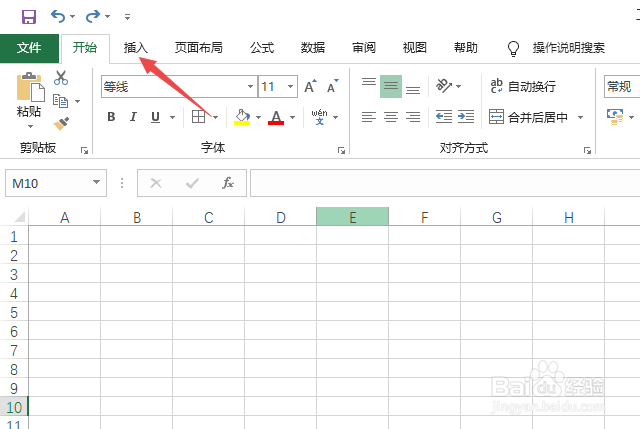
2、然后点击图片;
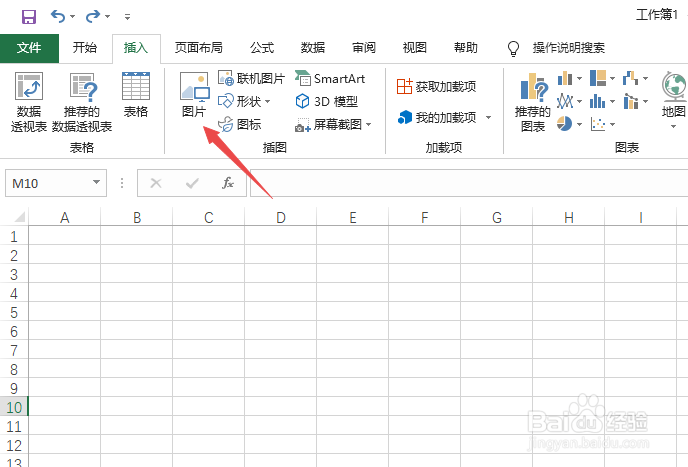
3、之后选中想要插入的图片,然后点击插入;
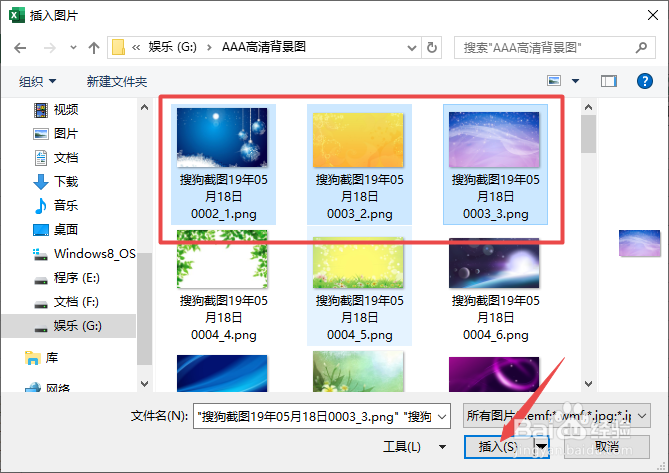
4、插入图片后,直接右击选择大小和属性;
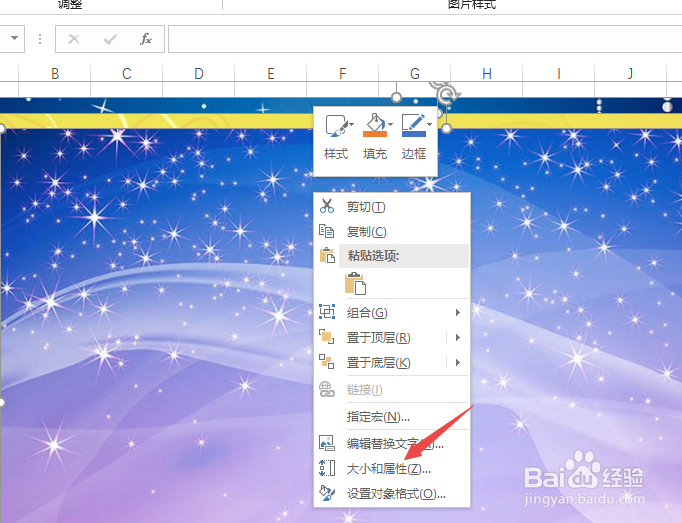
5、然后设置高度和宽度,之后点击关闭;
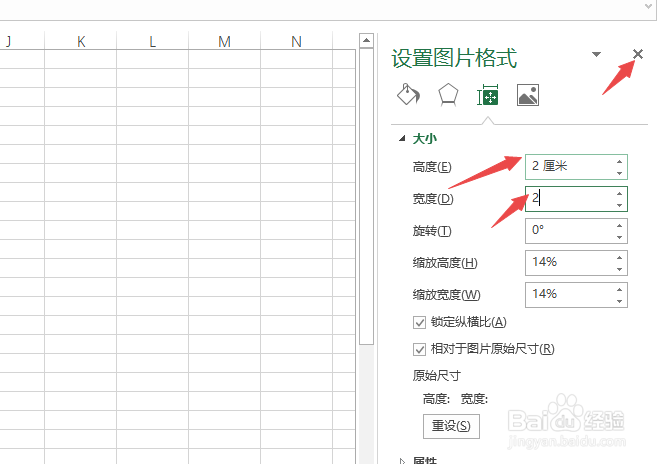
6、结果如图所示,这样我们就批量调整了图片的大小了。
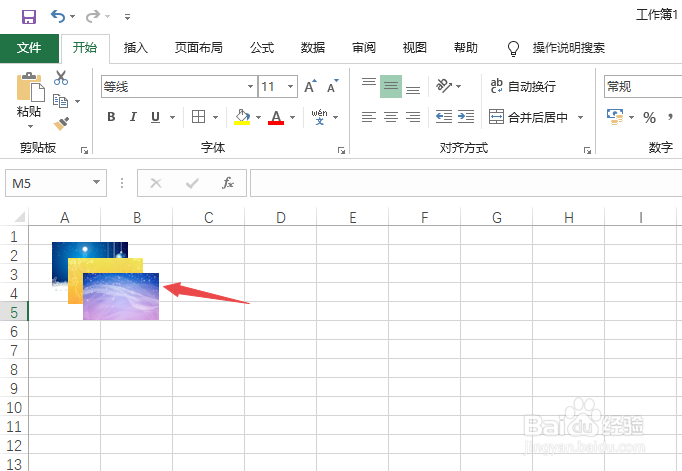
时间:2024-10-15 14:18:50
1、先打开电脑,然后打开excel,之后点击插入;
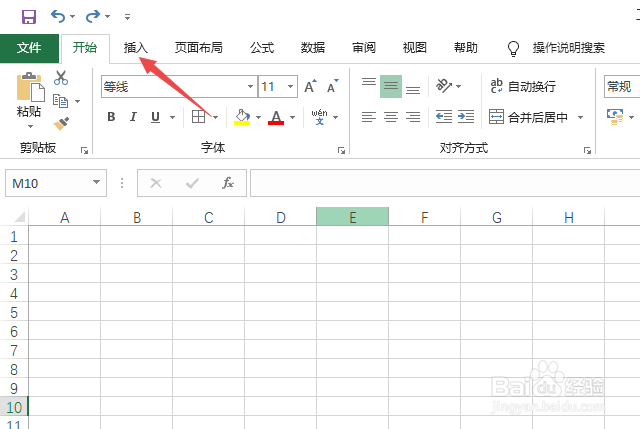
2、然后点击图片;
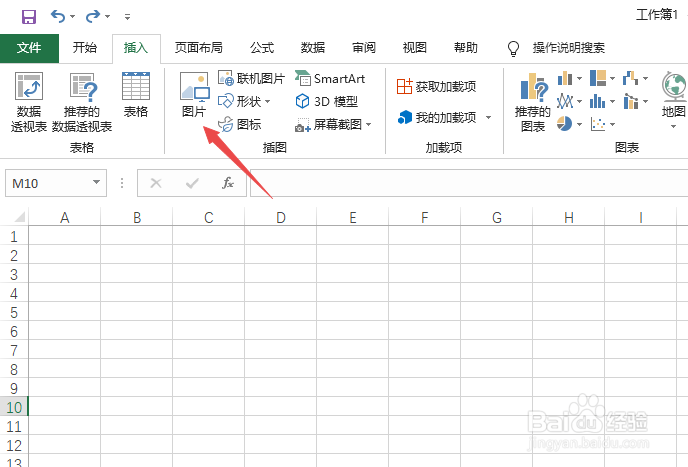
3、之后选中想要插入的图片,然后点击插入;
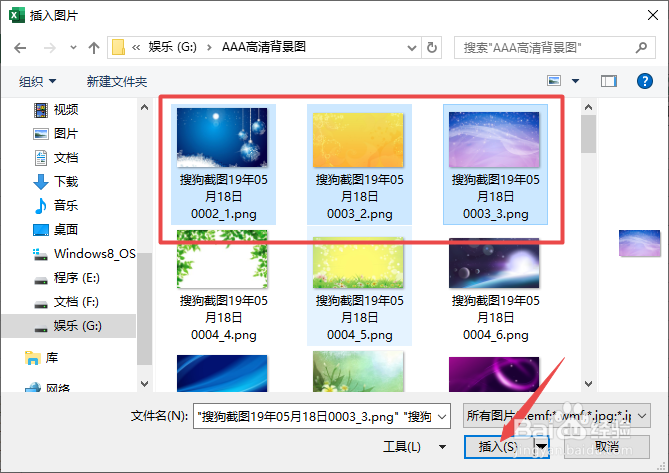
4、插入图片后,直接右击选择大小和属性;
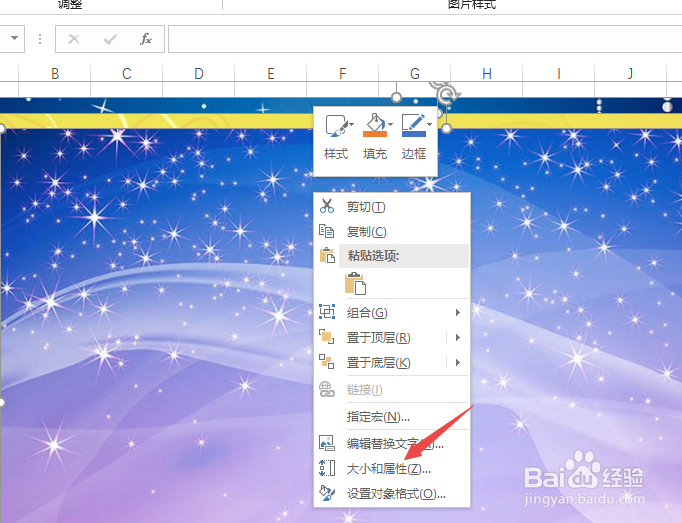
5、然后设置高度和宽度,之后点击关闭;
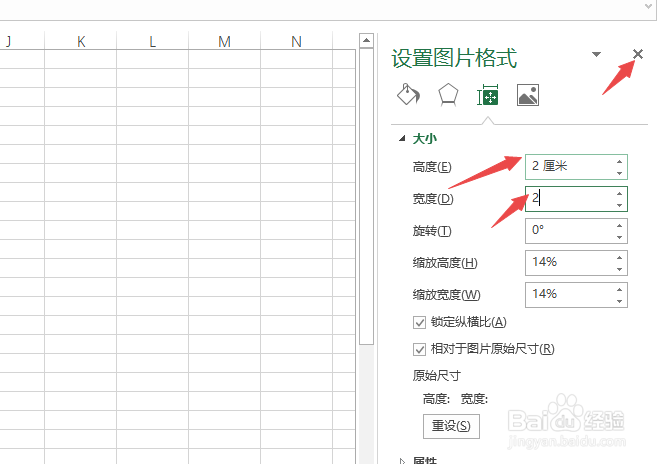
6、结果如图所示,这样我们就批量调整了图片的大小了。